こんにちは。
マクニカでインテル® FPGA 製品の技術サポートをしている インテル・F・ハナコ です。
Design Store でダウンロードできる FPGA のサンプル・デザインは、par ファイルと言う圧縮したような形式のファイルで提供されています。このファイルは、Quartus® Prime でのみ展開できます。
今回は par ファイルの展開方法を2つご紹介します。
標準の展開方法
[参考情報] Prepare the design template in the Quartus II software GUI (version 14.1 and later)
1. Quartus® Prime を起動します。
2. File メニュー > New Project Wizard で、プロジェクトを作成するフォルダを指定し、プロジェクト名および最上位階層のエンティティ名を入力します。
3. Project Type で、”Project template” を選択します。
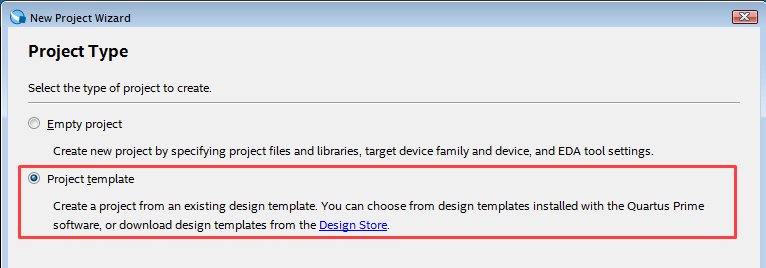
4. Design Templates で、“Install the design templates.” をクリックします。
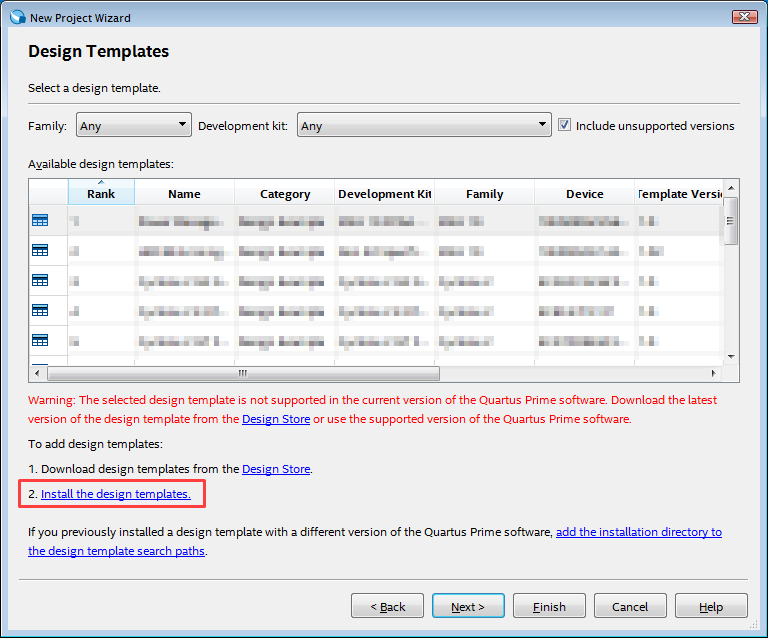
5. Design Template Installation ダイアログボックスが表示されます。
Destination directory 欄には、先ほど指定した作業フォルダのパスが表示されています。(変更も可能です。)
Design template file (.par) 欄の右にあるブラウズボタンを使って、Design Store でダウンロードした par ファイルを指定し、OK ボタンをクリックします。
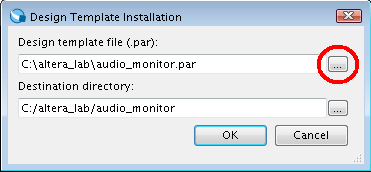
6. 数秒後に “Design template installation was successful” のメッセージが表示されます。
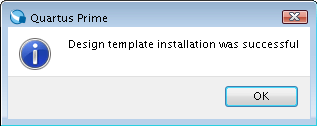
Design Templates の Available design templates 一覧に、先ほど指定したサンプル・デザインのテンプレートが取り込まれます。
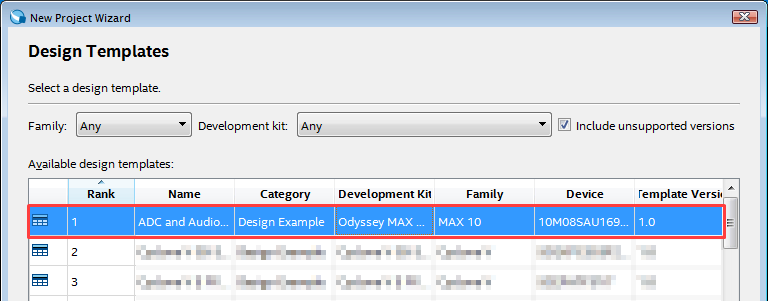
7. 目的のテンプレートを選択して Next ボタンをクリック後、Summary ダイアログボックスでこれから作成するプロジェクトの環境を確認したら Finish ボタンをクリックします。
8. Quartus® Prime に指定のプロジェクトがセットされ、プロジェクト・フォルダには、様々なフォルダおよびファイルが展開されていることが確認できます。
以上が Design Store で紹介されている展開方法です。
ハナコ流の展開方法
1. Quartus Prime を起動します。
2. エクスプローラを起動し、Design Store からダウンロードした par ファイルが保存されているフォルダを開きます。
3. Quartus Prime の画面上に、par ファイルをドラッグ&ドロップします。
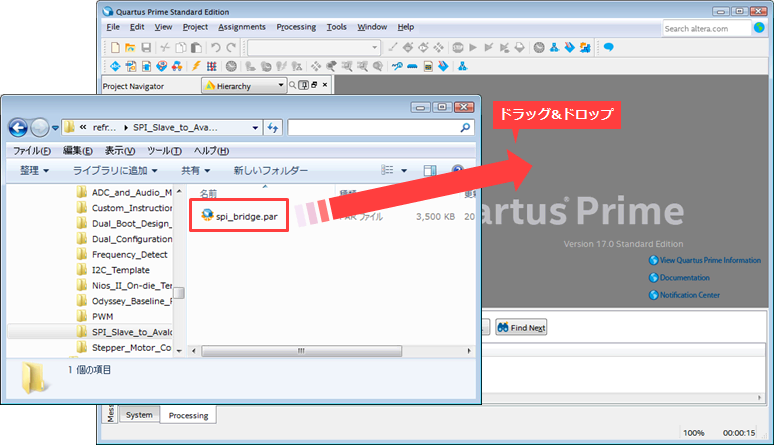
指定したファイル環境がすでに記入された状態で Open Design Template ダイアログボックスが表示されます。
Destination folder(プロジェクト・フォルダ)は par ファイルが保存されているフォルダ階層が自動でロケーションされます。パスを変更する場合には、Destination folder 欄のブラウズボタンを使用し、展開先のパスを指定し直してください。
その後、OK ボタンをクリックします。
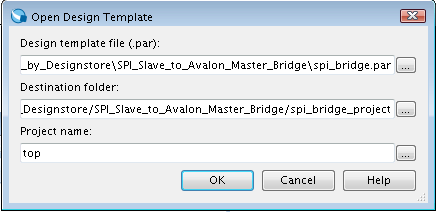
4. Quartus Prime に指定のプロジェクトがセットされ、プロジェクト・フォルダには様々なフォルダおよびファイルが展開されていることが確認できます。
以上が par ファイルをハナコ流で展開する方法です。
いずれの方法でも良いので、気軽に par ファイルを使ってくださいね。

